konvertálja az MPG / MPEG fájlokat MP4 formátumba gyors sebességgel és magas kimeneti kép / hangminőséggel.
- Konvertálja az AVCHD MP4-re
- Konvertálja az MP4 fájlt WAV-ként
- Konvertálja az MP4 WebM-re
- MPG konvertálása MP4-re
- Az SWF átalakítása MP4-re
- MP4 átalakítása OGG-re
- VOB konvertálása MP4-ba
- Az M3U8 átalakítása MP4-re
- MP4 átalakítása MPEG-re
- Feliratok beágyazása az MP4-be
- MP4 osztók
- Távolítsa el az audio eszközt az MP4-ből
- Konvertálja a 3GP videókat MP4-re
- MP4 fájlok szerkesztése
- AVI konvertálása MP4-ba
- A MOD átalakítása MP4-ba
- MP4 átalakítása MKV-ra
- A WMA konvertálása MP4 formátumra
- MP4 konvertálása WMV-re
Az MKV szerkesztése 3 legnépszerűbb és kényelmes módon (2023)
 Frissítve: Peter Wang / 30. július 2021. 16:30
Frissítve: Peter Wang / 30. július 2021. 16:30A videó talán a legnépszerűbb szórakoztatási forma, mivel manapság az emberek szabadidejük nagy részét videók nézésével és streamingjével töltik. A videók egyik legnépszerűbb fájlformátuma az MKV vagy más néven Matroska Multimedia Container. Ez egy nyílt szabványú videó formátum, amely kiváló minőségű és szabványosított médiatömörítést tart fenn, és korlátlan számú video-, hang-, kép- vagy felirat sávot képes tárolni egy fájlban. A helyzet az, hogy van egy jobb módja annak, hogy javítsa a nézési élményt egy MKV fájl szerkesztésével és minőségi tartalommá alakításával. Az MKV fájl szerkesztése azonban nehéz feladat lehet. Ezzel kapcsolatban ez a cikk bemutatja az MKV fájlok szerkesztésének módját, valamint a részletes lépéseket.


Útmutató
1. Miért kell szerkeszteni az MKV -t?
Sok mindent megtehetsz egy MKV videóban. Az MKV szerkesztése számos előnnyel járhat. Mielőtt belemerülnénk, ez a cikk bemutatja azokat a legfontosabb információkat, amelyeket érdemes elolvasni és figyelembe venni:
- Az MKV szerkesztése növelheti általános minőségi hatását, amelyet professzionális, prezentációs vagy alkalmi igényekre használhat.
- Más fájlformátumokkal ellentétben az MKV csak ésszerű mennyiségű tárhelyet foglal el, mivel fájltartály. Ezért a legjobb, ha szerkesztjük az MKV fájlt, ha meg akarjuk takarítani a memóriát.
2. Hogyan kell szerkeszteni az MKV -t
Ha eszközt vagy szoftvert keres az MKV fájlok szerkesztésére szórakoztatás, megtekintési élmény és egyéb kívánt beállítások érdekében, akkor ez már nem jelent nagy problémát. Azért vagyunk itt, hogy megoldásokat adjunk Önnek az Ön preferenciái szerint. Az alábbiakban felsoroljuk azokat az alapvető információkat, amelyekre figyelni lehet:
Az MKV szerkesztése a FoneLab Video Converter Ultimate segítségével
FoneLab Video Converter Ultimate olyan szoftver, amely lehetővé teszi az MKV szerkesztését, forgatását, egyesítését, vágását, felosztását, video és hang felosztását. Barátságos navigációs felülettel és könnyen használható funkciógombokkal rendelkezik, amelyek lehetővé teszik a feladat gyors elvégzését. Ezen kívül gyorsfázisú folyamata, több formátumú beállításai, lehetővé teszik a fájlok egyidejű konvertálását, kompatibilis bármilyen eszközzel, és kiváló minőségű kimenetet produkál. Végül telepíthető Windows vagy Mac számítógépekre is. Mindezek a figyelemre méltó funkciók a végső konvertáló eszközből származnak, ezért ez biztosan a legjobb választás lesz, ha MKV fájlokat szeretne szerkeszteni. Ezt követően folytassuk az MKV fájlok szerkesztésének módját.
A Video Converter Ultimate a legjobb video- és audiókonvertáló szoftver, amely képes az MPG / MPEG MP4 formátumba konvertálni gyors és nagy teljesítményű kép / hang minőséggel.
- Konvertáljon bármilyen video- vagy audiofájlt, például MPG, MP4, MOV, AVI, FLV, MP3 stb.
- Támogatja a 1080p / 720p HD és 4K UHD videó konvertálást.
- Hatékony szerkesztési funkciók, mint a Vágás, Vágás, Forgatás, Effektusok, Javítás, 3D és így tovább.
1 lépésMKV fájlok letöltése és hozzáadása/húzása. Töltse le a FoneLab Video Converter Ultimate programot, és telepítse a számítógépére. Ezután kattintson a Fájl hozzáadása gombra a felső felületen az MKV fájlok hozzáadásához. A jobb oldali panelablakban, ahol élvezheti a videót a beépített videólejátszóval.
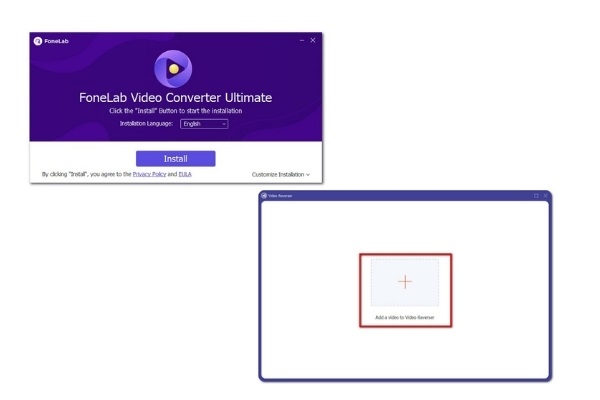
2 lépésKimeneti profilok. Először válassza ki a kimeneti fájl formátumát a felület alján található profillistára kattintva, és megtalálja az összes kimeneti profilt az előugró listában. Sok video/audio formátumot biztosít, a kimeneti profilban kereshet a felugró lista alsó részén található Keresés lapon.
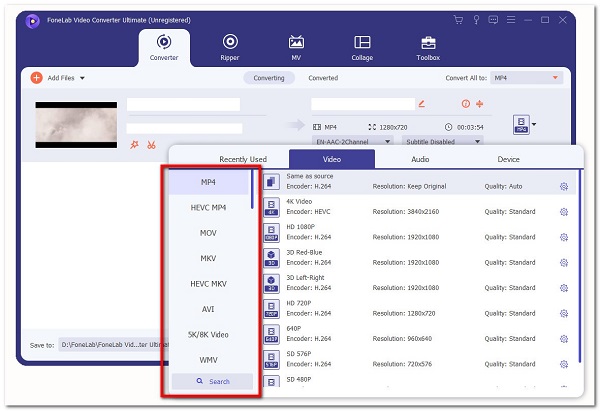
3 lépésBeállítások panel. Kattintson a Beállítások gombra a felület alsó részén. A felbukkanó ablakban beállíthatja a video- és hangbitrátát, a képkockasebességet, a felbontást, az audió kódolót, a mintavételi sebességet, a csatornákat, és igényei szerint.
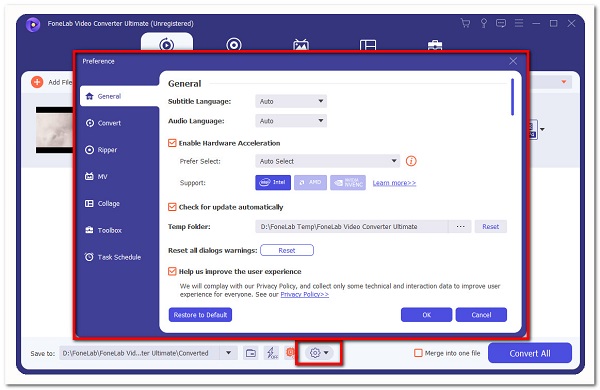
3.1 Kattintson a gombra szerkesztése hogy belépjen a szoftver szerkesztő paneljébe.
3.2 Videó vágása. Kattints a Állapot gombot a felső eszköztáron, ahol lehetővé teszi a videó/hang hosszának beállítását.
3.3 MKV szerkesztése. Kattints a szerkesztése gomb lehetővé teszi a videó elforgatását, a 3D beállítások engedélyezését a videóhoz, a hanghatások és a videohatások (fényerő, kontraszt, telítettség) beállítását, a videó kivágását és vízjel hozzáadását.
3.4 MKV metaadatok szerkesztése. Csak kattintson a Metaadatok panelt, és szerkessze azt.
3.5 Feliratok hozzáadása. A felület jobb oldalán kattintson a ikonra Felirat letiltva, Akkor Felirat hozzáadása a betöltött töredék jobb oldalán.
3.6 MKV fájlok konvertálása. Miután befejezte az összes beállítás szerkesztését. Konvertálja a fájlt az igényeinek megfelelően. A rendszer automatikusan elmenti a számítógépre, és kész.

Az MKV szerkesztése az Adobe Premiere segítségével
Ha alternatív eszközt keres az MKV fájlok szerkesztésére, akkor az Adobe Premiere az Ön szoftvere. Ez egy professzionális videószerkesztő szoftver videotartalom létrehozásához. Használható a kész projekt egyszerű összeállításához és szerkesztéséhez, hozzáadásához, létrehozásához, manipulálásához és exportálásához az Ön igényeinek megfelelő bármilyen fájlformátumban. Esetünkben az MKV szerkesztésére használható. Ezzel a következő alapvető lépéseket kell követnie:
1 lépésElőször töltse le és telepítse az Adobe Premiere programot a számítógépére, majd nyissa meg.
2 lépésA kezelőfelületen kattintson a gombra Projekt hozzáadása gomb. Nevezze el a projektet, és keresse meg azt a mappát, ahová menteni kívánja.
3 lépésKattintson az filé majd kattintson a gombra import. Ezután megjelenik egy előugró ablak, amely kiválasztja a MKV fájlt, amelyet szerkeszteni szeretne. Ezután húzza az MKV fájlokat az idővonal alá, hogy létrehozzon egy sorozatot.
4 lépésA sorozat létrehozása után folytathatja a szerkesztést. Az idővonal bal oldalán kattintson az eszköztárra a szerkesztéshez használható eszköz megtekintéséhez. Számos eszköz használható, mint például a Kijelölési eszköz, a Sávválasztás előre/hátra, a hullámzás és gördülés szerkesztő eszköze, a sebességnyújtó és a borotvaeszköz, a csúsztatás/csúsztatás eszköz, a toll eszköz, a kézi és nagyító eszköz.
5 lépésHasználja az összes eszközt a kívánt kimenetnek megfelelően. Ha végzett a szerkesztéssel, kattintson a gombra Export gombot, és elmentődik a készülékre.
A Video Converter Ultimate a legjobb video- és audiókonvertáló szoftver, amely képes az MPG / MPEG MP4 formátumba konvertálni gyors és nagy teljesítményű kép / hang minőséggel.
- Konvertáljon bármilyen video- vagy audiofájlt, például MPG, MP4, MOV, AVI, FLV, MP3 stb.
- Támogatja a 1080p / 720p HD és 4K UHD videó konvertálást.
- Hatékony szerkesztési funkciók, mint a Vágás, Vágás, Forgatás, Effektusok, Javítás, 3D és így tovább.
Az MKV Online szerkesztése
Ha további alkalmazások, eszközök vagy szoftverek telepítése nélkül szeretné szerkeszteni az MKV -t, akkor egy online szerkesztő jó választás. Az egyik elérhető online konverter az interneten, kivéve a programokat vagy szoftvereket. Az online szerkesztők nem kérik meg, hogy töltse le vagy telepítse őket, csak látogassa meg az oldalt, majd töltse fel és végezze el a szerkesztést. De az a helyzet, hogy az online eszközök csak korlátozottan rendelkeznek szerkesztési eszközeikkel. Mindazonáltal, ha online szeretne szerkeszteni, használhatja a clickchamp.com webhelyet. Az alábbiakban a következő lépéseket kell követnie:
1 lépésLépjen a clickchamp.com webhelyre. Válassza a lehetőséget Használja az online eszközöket akkor Online videószerkesztő.
2 lépésRegisztráljon ingyenes fiókra. Folytassa a szerkesztést, majd kattintson a gombra Videó létrehozása gombot, és adja hozzá vagy dobja el a MKV hogy szerkeszteni akarja.
3 lépésVárja meg, amíg az MKV feltöltődik, majd kattintson a gombra hozzáad az idővonalhoz. Ezután navigáljon a felület tetején található szerkesztőeszközök között. Használjon eszközöket a kívánt kimenetnek megfelelően.
4 lépésEzt követően kattintson a Export gombra a letöltéshez, és kész.
3. GYIK az MKV szerkesztésével kapcsolatban
1. Könnyen szerkeszthető az MKV?
Az MKV az AVI -hoz és az MPEG -hez hasonló rugalmas fájlformátum. Streamelhető médialejátszókon keresztül, és feltölthető mobileszközökre. Az MKV médiát azonban néha nem tudják szerkeszteni olyan népszerű videószerkesztő szoftverek, mint a Windows Movie Maker, az iMovie, a Final Cut Pro, ezért szüksége lesz egy kényelmesebb eszközre, amelyet a Fonelab Video Converter Ultimate kínál.
2. Az MKV jobban működik, mint bármely más formátum?
Az MKV egy nyílt szabványú videó formátum, amely megőrzi a kiváló minőséget és több funkciót tartalmaz. Támogatja az összes videó- és hangtömörítési formátumot, és bővíthető a jövőbeli formátumokra, ezért jobban működik, mint bármely más formátum.
3. Az online videószerkesztők biztonságosak?
Az MKV szerkesztéséhez biztonságos online konverter használata. Ezenkívül lehetővé teszi az összes elvégzett művelet törlését. A legtöbb online konverter nem igényel lényeges információkat, ezért biztonságos számukra.
Tehát ilyen egyszerű és kényelmes az MKV-fájlok szerkesztése. Időbe telik, de biztosak vagyunk benne, hogy ez a cikk bizonyít és segít. A fent említett megoldásokkal az MKV szerkesztése olyan, mint egy pillanat alatt, amit könnyedén elvégezhet egy perc alatt. Ezen megoldások között továbbra is erősen ajánljuk a FoneLab Video Converter Ultimate.
A Video Converter Ultimate a legjobb video- és audiókonvertáló szoftver, amely képes az MPG / MPEG MP4 formátumba konvertálni gyors és nagy teljesítményű kép / hang minőséggel.
- Konvertáljon bármilyen video- vagy audiofájlt, például MPG, MP4, MOV, AVI, FLV, MP3 stb.
- Támogatja a 1080p / 720p HD és 4K UHD videó konvertálást.
- Hatékony szerkesztési funkciók, mint a Vágás, Vágás, Forgatás, Effektusok, Javítás, 3D és így tovább.
